标签:unix 卸载 官方 安装步骤 程序 步骤 管理 nss 选项
1.1 下载
官方网站可下载到最新的 Windows Git 安装版。地址为 https://git-scm.com
1.2 安装步骤
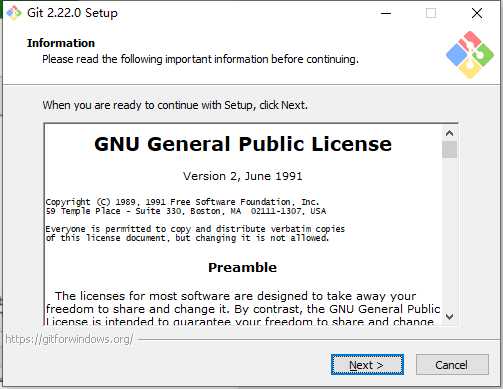
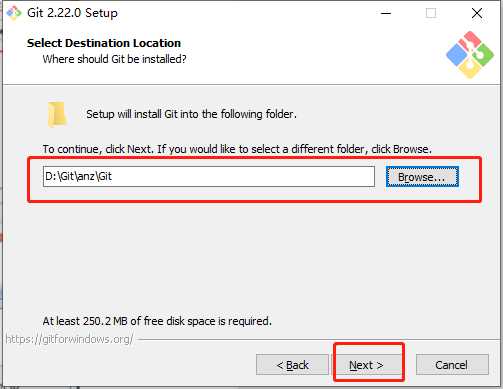
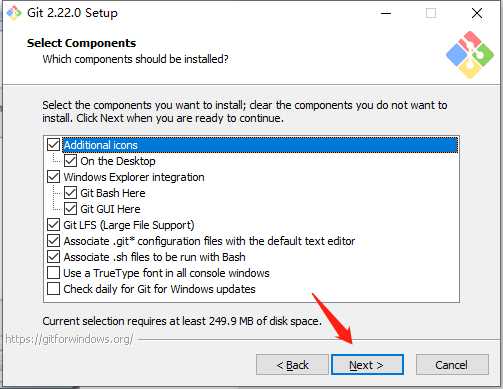
选项说明:
图标组件(Additional icons):选择是否创建快速启动图标和桌面快捷方式
桌面浏览(Windows Explorer integration)
使用 Git Bash 方式,shell 方式
受用桌面程序方式
关联配置文件:是否关联 git 配置文件,该配置文件主要显示文本编辑器样式
关联 shell 脚本文件:是否关联 Bash 命令执行脚本文件
使用 TrueType 编码:在命令行中是否使用 TrueType 编码,该编码是微软和苹果公司制定
的通用编码
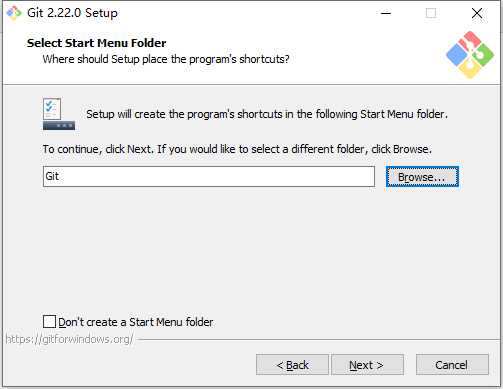
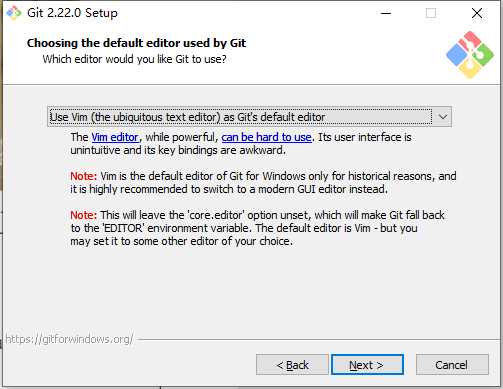
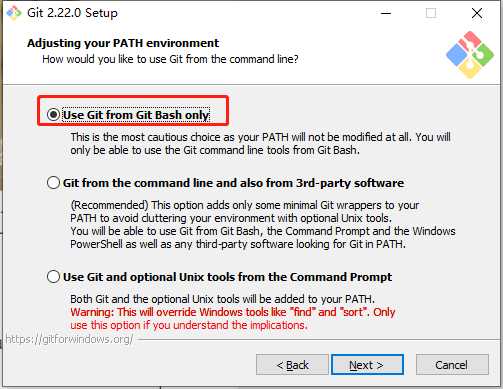
选项说明
Git 自带:使用 Git 自带的 Git Bash 命令行工具
系统自带 CMD:使用 windows 系统的命令行工具
二者都有:上面二者同时配置,但是注意,这样会将 windows 中的 find.exe 和 sort.exe 工具覆
盖,如果不懂这些尽量不要选择
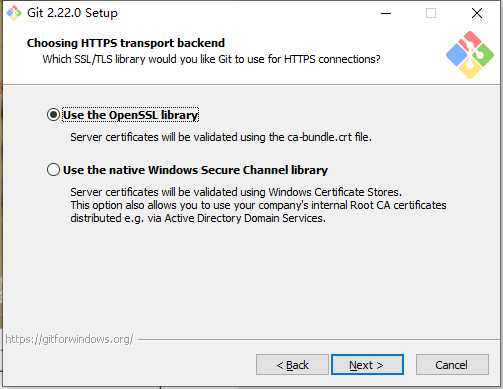
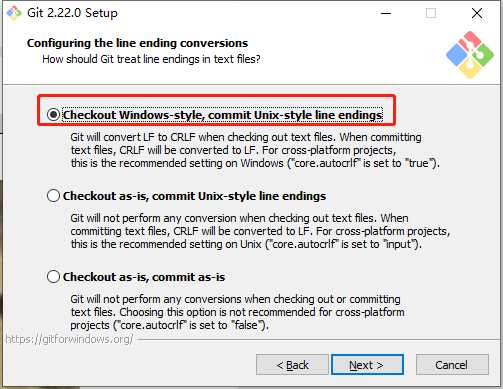
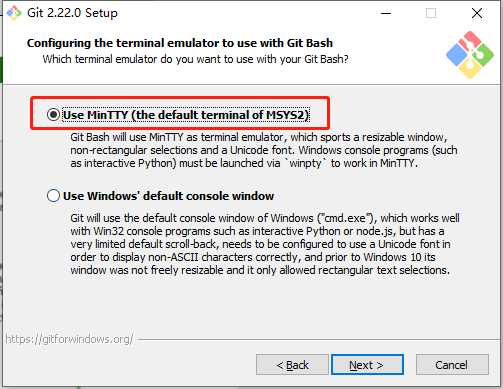
然后点击“Install”开始安装。如果之前安装过旧版本,会先卸载然后再安装新版本。
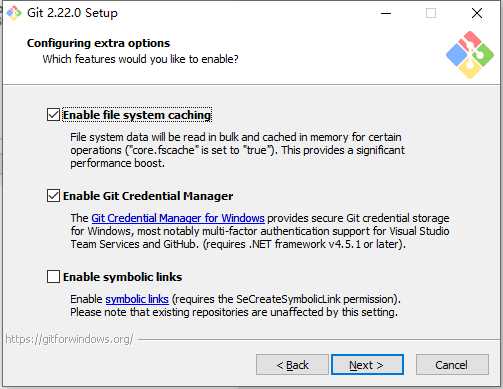
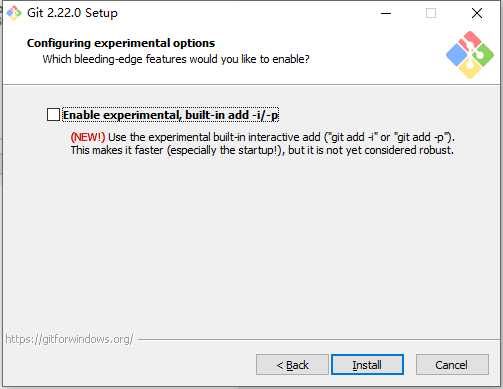
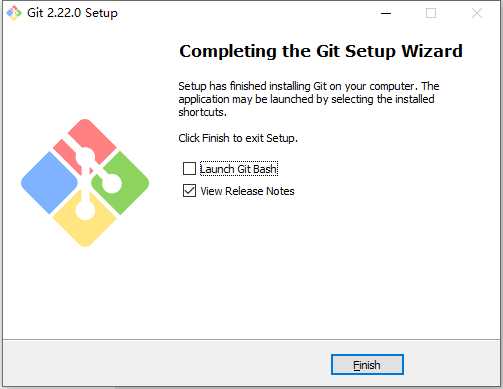

标签:unix 卸载 官方 安装步骤 程序 步骤 管理 nss 选项
原文地址:https://www.cnblogs.com/wenm1128/p/12175261.html